Tagad varat izmēģināt nākamo iOS versiju, instalējot iOS 14 publisko beta versiju savā iPhone. Parasti Apple publisko beta programmatūru padara pieejamu mēnešus pirms jaunas iOS versijas oficiālas izlaišanas. Tas nozīmē, ka varat iegūt jaunas iespējas pirms kāda cita.
Mēs parādīsim, kā bez maksas instalēt iOS 14 publisko beta versiju, izmantojot Apple Beta programmatūras programmu. Šīs pašas darbības darbosies arī iPadOS 14 publiskās beta versijas instalēšanai iPad.
Brīdinājums par programmatūru Beta
Pēc savas būtības beta programmatūra nav pabeigta. Tas nozīmē, ka tas, visticamāk, būs mazāk uzticams, un tajā būs vairāk programmatūras kļūdu, nekā jūs esat pieradis. Beta programmatūra var pat izraisīt datu zaudēšanu vai akumulatora enerģijas patēriņu jūsu iPhone.
Ja jums ir nepieciešams, lai jūsu iPhone darbotos nevainojami - gan darbam, gan ģimenei -, jums tajā nevajadzētu instalēt beta programmatūru. Atrodiet rezerves iPhone, ko izmantot kopā ar iOS 14 publisko beta versiju.
Mēs jums parādīsim, kā atinstalēt arī iOS 14 publisko beta versiju, ja pēc instalēšanas mainīsit savas domas.
Publiskā un izstrādātāja beta versija
Ir pieejamas divas iOS 14 beta versijas: publiskā un izstrādātāja. Parasti Apple izlaiž izstrādātāja beta versiju pāris nedēļas pirms publiskās beta versijas, ļaujot izstrādātājiem pielāgot savas lietotnes, gatavojoties publiskai izlaišanai.
Apple izstrādātāja beta versija ir pieejama tikai vietnes dalībniekiem iOS izstrādātāju programma. Tas maksā USD 99 gadā, un tam ir pieejama piekļuve analītikai un testēšanas rīkiem, kā arī spēja atbrīvot lietotnes App Store.

Ja nevēlaties maksāt par iOS izstrādātāju programmu, Apple parasti publisko beta versiju izlaiž tikai pēc pāris nedēļām. Šīs versijas tiek piegādātas caur Apple Beta programmatūras programmu, kas ļauj ikvienam instalēt beta programmatūru savās ierīcēs.
Lielākā daļa cilvēku nevēlas maksāt USD 99 gadā, lai pievienotos iOS izstrādātāju programmai. Tāpēc galvenā uzmanība tiks pievērsta tam, kā tā vietā instalēt iOS 14 publisko beta versiju.
Kā instalēt iOS 14 publisko beta versiju savā iPhone
Ir tikai trīs darbības, kas jums jāveic, lai instalētu iOS 14 publisko beta versiju savā iPhone. Viss process ilgst pāris stundas, atkarībā no tā, cik daudz datu ir jūsu iPhone un cik ātrs ir interneta savienojums.
Pirms darba sākšanas pārliecinieties, vai jūsu iPhone ir pilnībā uzlādēts un vai jums ir daudz laika.
1. solis. Arhivējiet sava iPhone dublējumu
Katru reizi, kad dublējat savu iPhone, tas izdzēš jūsu esošo dublējumu, lai izveidotu jaunu. Visas rezerves kopijas, ko veicat, izmantojot publisko beta versiju iOS 14, var nedarboties, ja vēlreiz atgriezīsities operētājsistēmā iOS 13. Lai aizsargātu savus datus, jums tagad jāarhivē iOS 13 dublējums, lai jūs joprojām varētu to izmantot, ja nākotnē atinstalēsit iOS 14 publisko beta versiju.
Arhivējot dublējumu, tas nozīmē, ka jūsu iPhone to neizdzēsīs turpmāko dublējumu laikā. Ja neveidojat arhivētu dublējumu, izmantojot iOS 13, varat zaudēt visus datus no sava iPhone, ja iOS 14 publiskā beta versija nedarbojas pareizi.
Lai izveidotu arhivētu dublējumu, izmantojiet datoru, kurā darbojas macOS Catalina vai jaunāka versija, vai iTunes.
- Atvērt Meklētājs vai iTunes datorā un sānjoslā atlasiet savu iPhone. Ja tiek prasīts, atbloķējiet savu iPhone un piekrītiet Uzticieties šo datoru.
- Iet uz Vispārīgi cilne Finder vai Kopsavilkums cilni iTunes un izvēlieties Kopējiet visus datus savā iPhone. Ja vēlaties saglabāt arī paroles un sensitīvus datus, iespējojiet Šifrēt dublējumu iespēju un izveidojiet neaizmirstamu paroli.
- Klikšķis Rezervēt tagad un pagaidiet, kamēr dublējums būs pabeigts.
- Kad dublēšana ir pabeigta, noklikšķiniet uz Pārvaldīt dublējumus, tad Kontroles taustiņš vai ar peles labo pogu noklikšķiniet tikko izveidoto dublējumu un atlasiet Arhīvs. Blakus rezerves kopijai ir jāparādās piekaramai atslēgai, lai parādītu, ka tā ir arhivēta.
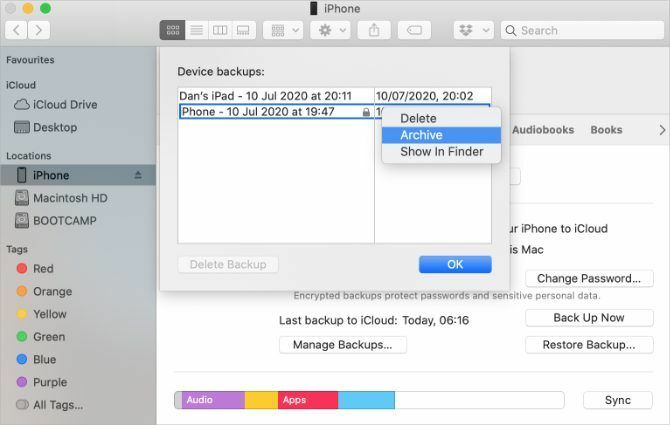
2. solis. Reģistrējiet savu iPhone Apple Beta programmatūras programmā
Lai instalētu iOS 14 publisko beta versiju, iPhone jāreģistrē Apple Beta programmatūras programmā. To darāt, instalējot iOS 14 Beta programmatūras profilu savā iPhone, kas ļauj lejupielādēt iOS 14 publisko beta versiju kā programmatūras atjauninājumu.
Vispirms jums jāpierakstās uz Apple Beta programmatūras programmu, izmantojot savu Apple ID. Tas ir pilnīgi bez maksas, atšķirībā no iOS izstrādātāju programmas, kas piešķir vēl agrāku piekļuvi beta programmatūrai.
Lai reģistrētos un reģistrētu savu iPhone Apple Beta programmatūras programmā:
- Apmeklējums beta.apple.com un Pierakstīties Apple Beta programmatūras programmai, izmantojot jūsu Apple ID. Lai pabeigtu reģistrēšanās procesu, pieņemiet noteikumus un nosacījumus.
- Tagad atvērts Safari savā iPhone un dodieties uz beta.apple.com/profile. Krāns Lejupielādēt profilu un Atļaut Safari, lai lejupielādētu konfigurācijas profilu.
- Kad lejupielāde ir pabeigta, atveriet Iestatījumi un pieskarieties Profils ir lejupielādēts uz Uzstādīt profils. Alternatīvi, dodieties uz Iestatījumi> Vispārīgi> Profils lai apskatītu visus lejupielādētos profilus un instalētu no turienes.
- Izpildiet norādījumus, lai ievadītu piekļuves kodu un restartējiet iPhone, lai pabeigtu iOS 14 beta profila instalēšanu.
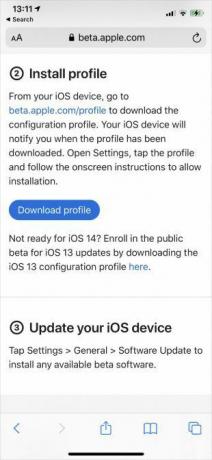
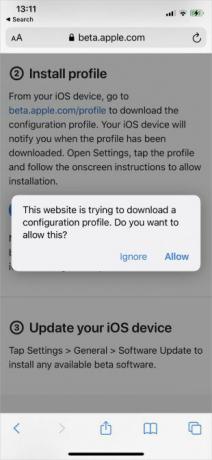
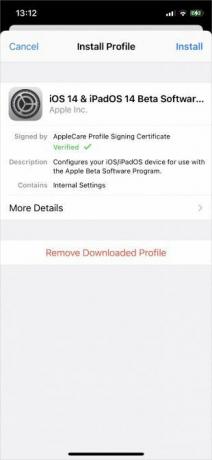
3. solis. Pārbaudiet programmatūras atjauninājumus, lai instalētu iOS 14 Beta
Viss, kas jums jādara tagad, ir pārbaudīt, vai jūsu iPhone ir jauni programmatūras atjauninājumi. Kad ir instalēts iOS 14 Beta programmatūras profils, jūsu iPhone vajadzētu lejupielādēt iOS 14 publisko beta versiju kā programmatūras atjauninājumu.
Atkarībā no jūsu interneta savienojuma var paiet dažas stundas, līdz jūsu iPhone atjauninājums tiks lejupielādēts un instalēts.
Pārliecinieties, vai jūsu iPhone ir pievienots Wi-Fi ar lielu akumulatora daudzumu (vai turiet to pieslēgtu), pēc tam:
- Iet uz Iestatījumi> Vispārīgi> Programmatūras atjaunināšana.
- Pagaidiet, kamēr jūsu iPhone pārbauda jaunus atjauninājumus.
- Krāns Lejupielādējiet un instalējiet instalēt iOS 14 publisko beta versiju savā iPhone.
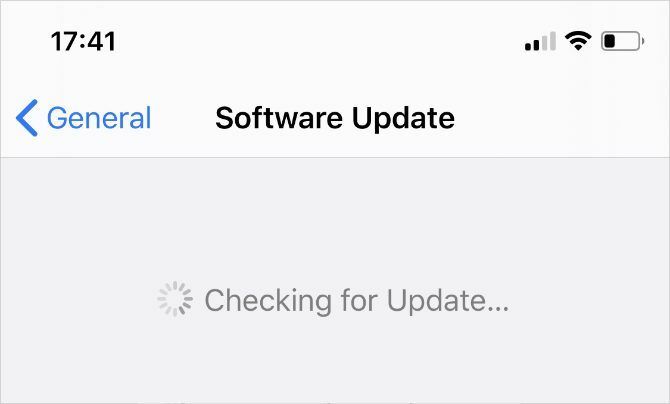
Kā atinstalēt iOS 14 publisko beta versiju no sava iPhone
Jūs, iespējams, nevēlaties saglabāt iOS 14 publisko beta programmatūru savā iPhone tālrunī, ja tā ir pārāk kļūdaina vai neuzticama. Galu galā daudzām trešo pušu lietotnēm joprojām ir jāizlaiž atjauninājumi, lai nevainojami darbotos jaunajā programmatūrā, kā arī Apple joprojām strādā, lai labotu savas programmatūras kļūdas.
Ja vēlaties atinstalēt iOS 14 beta versiju no sava iPhone, jums ir divas iespējamās iespējas.
1. variants. Noņemiet iOS 14 Beta profilu un gaidiet atjauninājumu
Vienkāršākais veids, kā atinstalēt iOS 14 beta versiju no sava iPhone, ir izdzēst beta profilu no iestatījumiem. Pēc tam, kad esat to izdarījis, jūsu iPhone pārtrauks meklēt iOS 14 beta programmatūras instalēšanu un tā vietā instalēs nākamo iOS 13 atjauninājumu Apple.
Lai noņemtu iOS 14 Beta programmatūras profilu:
- Iet uz Iestatījumi> Vispārīgi> Profils un pieskarieties iOS 14 Beta programmatūra profils.
- Krāns Noņemt profilu, pēc tam ievadiet piekļuves kodu un apstipriniet, ka vēlaties Noņemt tā.
- Iet uz Iestatījumi> Vispārīgi> Programmatūras atjaunināšana un pārbaudiet, vai nav jaunu atjauninājumu.

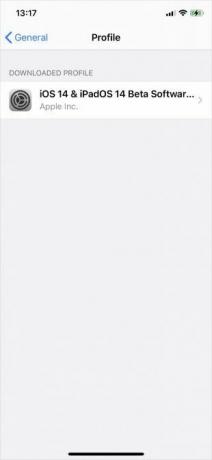
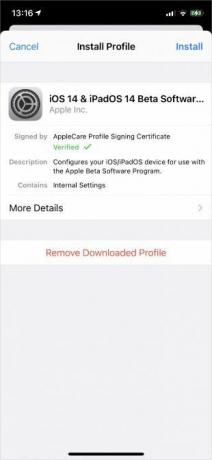
Jums, iespējams, jāgaida, līdz Apple izlaiž jaunu iOS 13 atjauninājumu, lai jūs to instalētu, ja tāds vēl nav pieejams. Apple parasti izdod jaunus atjauninājumus ik pēc pāris nedēļām, tāpēc jums nav ilgi jāgaida.
2. variants. Izdzēsiet savu iPhone, izmantojot atkopšanas režīmu
Ja vēlaties nekavējoties atinstalēt iOS 14 beta versiju, negaidot, kamēr Apple izlaiž jaunu programmatūras atjauninājumu, vienīgā iespēja ir izdzēst savu iPhone, izmantojot atkopšanas režīmu.
Dzēšot tālruni iPhone, no tā tiek izdzēsts viss saturs: fotoattēli, ziņas, lietotnes un cits. Ja jūs izpildījāt iepriekš norādītās darbības, pēc iPhone dzēšanas jums vajadzētu būt iespējai atjaunot arhivētu dublējumu, lai atgūtu zaudētos datus.
Diemžēl šajā dublējumā nebūs datu, ko pievienojāt savam iPhone pēc dublējuma izveidošanas. Vienīgais veids, kā saglabāt šos datus, ir sekot pirmajai atinstalēšanas opcijai.
Darbības atkopšanas režīmā var atšķirties atkarībā no jūsu konkrētā iPhone, taču tās visas ir saistītas ar jūsu iPhone pievienošanu datoram, kurā darbojas macOS Catalina vai jaunāka versija, vai iTunes. Izpildiet šos norādījumus, lai ievadiet atkopšanas režīmu savā iPhone Kā piespiest restartēt iPhone un ievadīt atkopšanas režīmuTālāk ir norādīts, kā piespiest restartēt un izmantot iPhone atkopšanas režīmu, lai atjaunotu ierīci. Tas darbojas arī iPad un iPod touch! Lasīt vairāk . Tad izvēlieties Atjaunot savu iPhone, kad tas tiek parādīts Finder vai iTunes.
Pēc iPhone atjaunošanas izvēlieties atjaunot arhivēto dublējumu Finder vai iTunes.
Labākās iPhone iespējas jau ir šeit
IPhone ir pieejams ļoti daudz aizraujošu funkciju, izmantojot iOS 14, taču iOS 13 jau ir daudz lielisku iPhone funkciju, kuras vairums cilvēku nezina. Jums, iespējams, nevajadzēs instalēt iOS 14 publisko beta versiju, ja vien vēlaties tikai dažas jaunas funkcijas, ar kurām spēlēties.
Apskatiet šos slepenās iPhone funkcijas 7 slepenas iPhone iespējas, kas atstās iespaidu uz jūsu draugiemVai vēlaties izpētīt dažus jautrus trikus, ko jūsu iPhone piedāvā veikalā? Apskatiet šīs funkcijas, kas atstās iespaidu uz jūsu draugiem. Lasīt vairāk kas jau pastāv operētājsistēmā iOS 13. Jūs varat tos izmantot, lai samaksātu par vakariņām, izmērītu fiziskus objektus, dalītos ar savu atrašanās vietu un daudz ko citu.
Filiāles atklāšana: Iegādājoties produktus, kurus mēs iesakām, jūs palīdzat vietnei saglabāt dzīvību. Lasīt vairāk.
Dans raksta konsultācijas un problēmu novēršanas rokasgrāmatas, lai palīdzētu cilvēkiem maksimāli izmantot savas tehnoloģijas. Pirms kļūšanas par rakstnieku viņš nopelnīja skaņu tehnoloģijas bakalaura grādu, uzraudzīja remontu Apple veikalā un pat mācīja angļu valodu Ķīnas pamatskolā.


